Fara indoiala, חלונות 8 הוא אחד הנושאים המדוברים ביותר לאחרונה, ראשית, בגלל שזה כן מערכת ההפעלה החדשה ביותר של Windows הושק, אך גם בגלל ממשק מודרני שהוא יישם, ו לתכונות החדשות נועד להפוך את המערכת יותר מוֹשֵׁך למשתמשים ויכולים יַצִיב.

שני המשתמשים שכבר רכשו את Windows 8, אך גם את אלה שרוצים לגלות יותר פרטים על כך לפני הקונים את זה, הם ישמחו לגלות כי מחוץ לתכונות שפורסמו על ידי מי שעשו סקור אתרי זֶה מַעֲרֶכֶת הַפעָלָה, יש עוד כמה תכונות נסתרותמתוכם הוא לא הזכיר יותר מדי, אבל מי בהחלט ירוויח מקום בקטגוריה "החשובה".
Dintre aceste feature-uri ascunse, noi le vom enumera in acest articol pe cele mai importante cinci:
1. Posibilitatea de a ascunde continutul Jump List-urilor
Jump List-urile sunt foarte avantajos de folosit pentru a putea accesa mai rapid fisierele, תוכניות אוֹ paginile web utilizate zilnic. Acest feature Windows s-a dovedit a fi de foarte mare ajutor utilizatorilor care doresc sa economiseasca timp. Insa in cazul in care si alte persoane (din familie, de la servici sau dintre prieteni) au acces la מחשב אישי, cel mai probabil o mare parte dintre utilizatori vor dori sa ascunda continutul Jump List-urilor, din diverse motive. Windows 8 permite realizarea acestui lucru foarte rapid: dati click dreapta pe שורת משימות ובחר מאפיינים, apoi mergeti la tab-ul Jump Lists כן שונה הגדרות, sau pur si simplu dezactivati salvarea informatiilor in Jump Lists.
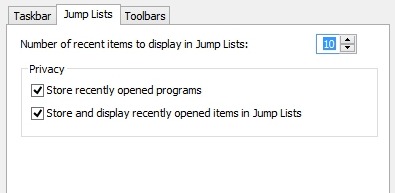
2. O modalitate mult mai simpla de a face screenshot-uri
In sfarsit, in Windows 8, Microsoft-ul a implementat o modalitatea foarte simpla de a face screenshot-uri, si anume prin folosirea unei שילובי מפתח. Pe מחשבים, screenshot-urile pot fi facute rapid folosind combinatia de taste Windows + Print Screen, iar pe טבליות se foloseste combinatia Windows + Volum jos (Volume down).
3. Posibilitatea de a crea propriile grupuri in Start Screen
Despre acest feature am vorbit si intr-un articol precedent, חלונות 8 dand posibilitatea utilizatorilor sa-si creeze propriile grupuri de programe, foldere sau pagini web in התחל מסך. Pentru a crea un grup in Start Screen, nu trebuie decat sa tragem aplicatiile (drag&drop) catre o portiune libera de pe acesta, iar pentru a-i da un nume acestuia (sau a-l redenumi), dati click pe butonul cu מִינוּס aflat in coltul din dreapta-jos al ecranului, apoi dati click-dreapta pe grupul respectiv.
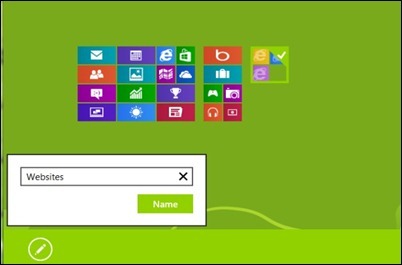
4. O utilizare mult mai accesibila a monitoarelor multiple
משתמשים שמשתמשים monitoare multiple vor fi incantati sa afle ca mutarea aplicatiilor, א קבצים או א folderelor de pe un monitor pe altul a devenit mult mai simplu de realizat. Daca doriti sa mutati o aplicatie de la dreapta la stanga, השתמש בשילוב המקשים Windows + Page Up, par daca doriti sa mutati o aplicatie (fisier etc.) de la stanga la dreapta, השתמש בשילוב המקשים Windows + Page Down.
5. Posiblitatea de a programa rularea automata a task-urilor de mentenanta
Acest lucru poate fi setat in Windows 8 din מרכז פעולה. In sectiunea Automatic Maintenance משתמשים יכולים להגדיר את שניהם זְמַן שאליו אני רוצה תחזוקה, כמו גם מה משימה-אורי להורג. אם המערכת נעצרת בזמן שהיא מוגדרת, היא תתקיים בהזדמנות הראשונה שהיא תהיה לְהִתְבַּטֵל לאחר הזמן שנקבע. ב משימות מנטה כלולים עדכוני תוכנה, סריקות אבטחה המערכת ו פעולות אבחון.
הגדרות התגנבות - חמש תכונות נסתרות (אך חשובות) של Windows 8
